BatteryMode专为Windows电脑设计,它让用户可以自由管理、控制电脑的电池运行情况,你能设置不同的背光显示模式,多种电池管理方案可以自由切换。
软件功能
Windows 电池指示灯更换,具有先进的电源管理和背光控制。将 Windows 默认电池指示灯替换为功能更强大且更实用的指示灯。它提供背光控制,简单的电源方案选择,详细的电池信息和许多便于自定义的便利功能。

软件特色
1.高级电源方案选择
Battery Mode 允许您直接从电池弹出窗口更改当前电源方案。
与 Windows 7-8.1 中的标准弹出窗口不同,Battery Mode 提供了系统上可用的电源方案的完整列表。
您可以设置计划以自动更改电源方案。
2.舒适的背光控制
您可以使用电池模式控制内部和外部显示器上的背光。
注意:外部监视器应支持 I2C 接口和 DDC/CI 标准。
检查“固定屏幕亮度”选项,以防止在连接电源或更改电源方案时更改背光级别。
背光滑块附近的亮度图标允许您启用或禁用“自适应亮度”(如果您的设备支持它)。
3.高级用户热键
Battery Mode 提供可自定义的热键,可在不打开窗口的情况下更改电源方案。
您可以使用 NextScheme.exe 实用程序在脚本中切换电源方案或控制背光。
键入 NextScheme * .exe – ? 在命令提示符下获取帮助。
使用方法
1、下载软件压缩包文件,点击BatteryMode64.exe运行软件

2、运行软件之后,可以在电脑的右下角找到软件的运行图标,点击即可出现相关的信息,支持对电源的方案选择
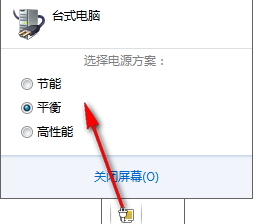
3、点击电源的方案之后,即可出现相关的方案图标
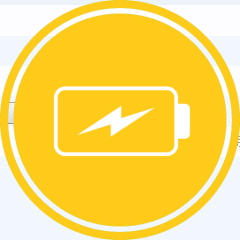
4、点击鼠标的右键,即可出现右键菜单
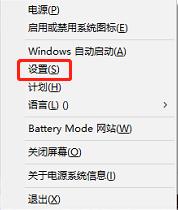
5、高级设置可以让用户对图标的样式、图标的颜色、热键设置、显示电源的方案指示灯等
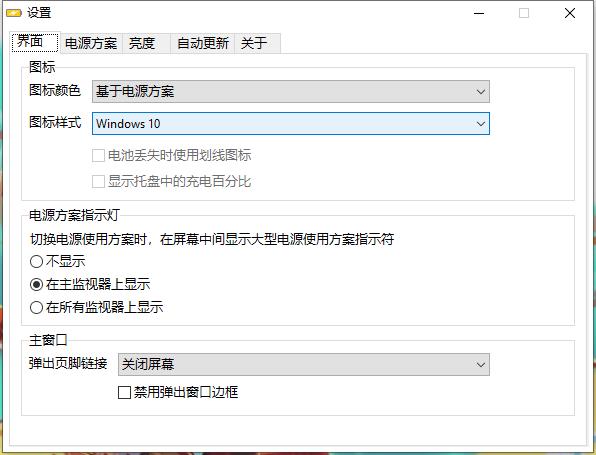
6、图标样式包含Windows7、Windows8、Windows8light、Windows10、Windows10light等
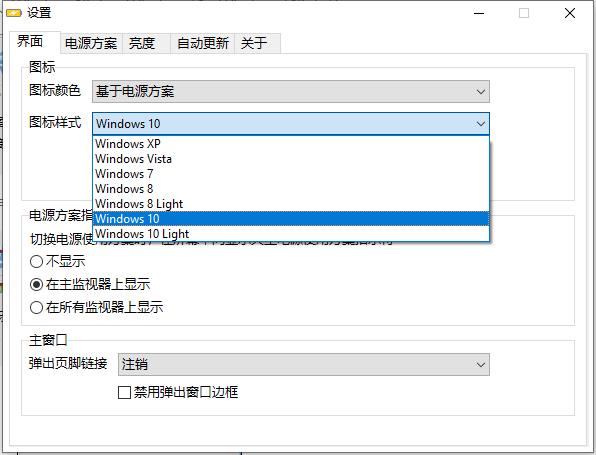
7、图标的颜色包括了基于电源方案、基于电源方案(倒置)、白色等
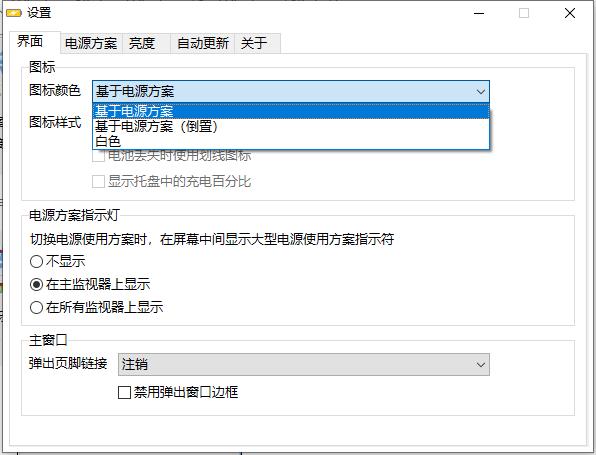
8、可以对热键进行快速的完成设置
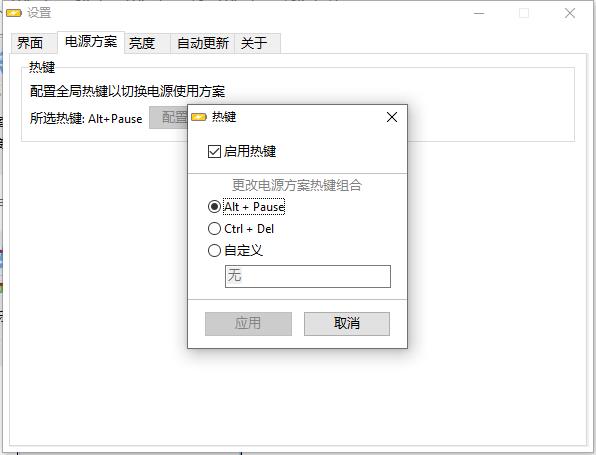
9、弹出页脚的链接包括电源、电池的状态、关闭屏幕、关机、休眠等
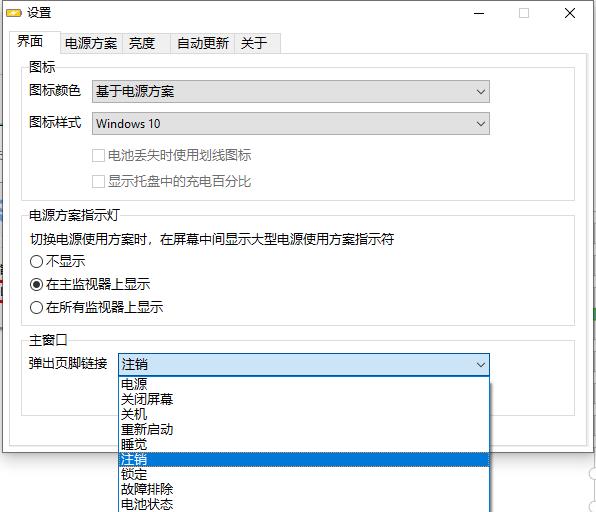
小编点评
你能通过BatteryMode随时查看电脑电池的循环次数,软件支持随系统开机自启,小伙伴们能够设定不同的热键,在脚本程序中即可以切换电源使用方式,做到性能和使用时长的完美平衡。
以上就是BatteryMode v4.0.0.140免费版的全部内容了,IE浏览器中文网站为您提供最新最实用的软件!



















